¿Cómo Puedo Capturar Vídeo Desde La Pantalla En PC/Mac/iphone/Android?
Puede haber muchas razones por las que los usuarios deseen hacer una captura de pantalla en video en su dispositivo. Pueden querer grabar algún tutorial o algún método y luego verlo más tarde. Sea cual sea la razón, la captura de pantalla en video parece ser importante para las personas. Si eres uno de los usuarios que busca formas de capturar la pantalla, entonces este artículo definitivamente te ayudará. Lee a continuación para saber más.
Parte 1. La Forma Más Fácil de Capturar Video de Pantalla con Alta Calidad
La forma más fácil de capturar video de pantalla es usar una herramienta que pueda ayudarte a lograrlo sin ningún problema ni complicación. HitPaw Screen Recorder es la mejor aplicación en el mercado que se puede usar para capturar video de pantalla. Permite a los usuarios grabar video desde la cámara web, la computadora o dispositivos iOS.
- Solución de un clic para capturar video de pantalla con alta calidad
- Graba toda la pantalla o parte de la pantalla según tus necesidades
- Captura videos de Facebook, videos en Zoom y videos de YouTube, etc.
- Graba video de pantalla así como tu cámara simultáneamente
- Captura de pantalla de videos y transmisiones en vivo al mismo tiempo
- Incorpora teclas de acceso rápido para una navegación más fácil y rápida
- Resolución automática de alta calidad (1280 x 720p HD)
- Sin marca de agua, límites de tiempo o anuncios
Sigue los siguientes pasos para saber cómo capturar video de pantalla usando esta herramienta.
Paso 01Descarga y ejecuta la herramienta en tu PC. En la interfaz principal, haz clic en la opción Pantalla para grabar tu pantalla.
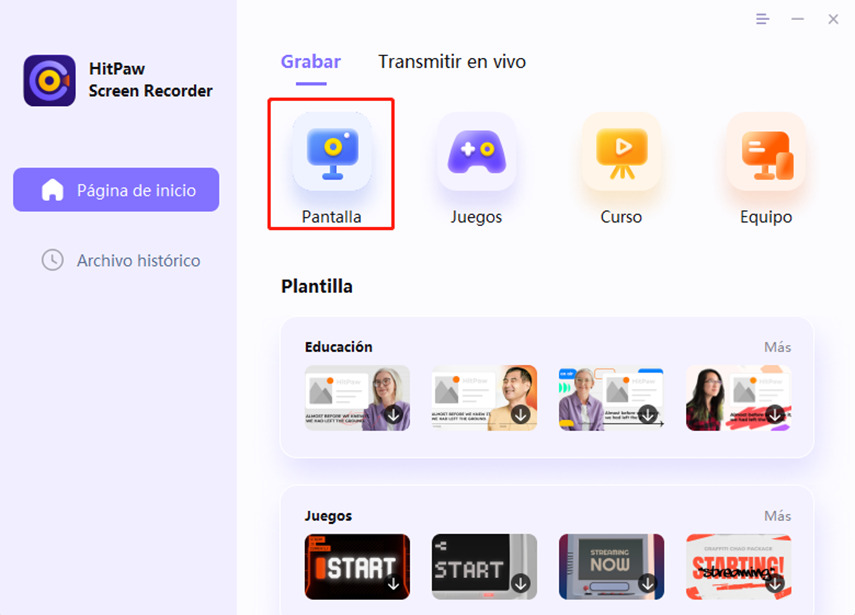
Paso 02Los usuarios pueden seleccionar pantalla completa o elegir un área deseada, según su requisito, para grabar la pantalla. Los usuarios pueden hacer clic en el icono de engranaje para personalizar la grabación antes de capturar la pantalla.

Paso 03Para saber cómo capturar video de pantalla, haz clic en la opción de grabación y comienza la grabación. Haz clic en la opción de detener para finalizar la grabación.

Con 3 sencillos pasos, puedes capturar video de pantalla en Windows/Mac y capturar pantalla en iPhone con alta calidad. También puedes incluir video y audio al grabar tu pantalla.
Parte 2. Captura de video de pantalla gratis en Windows 11/10 con Game Bar
También conocida como la Barra de Juego de Xbox, Game Bar es una aplicación integrada en el sistema operativo Windows que los usuarios pueden utilizar como software de captura de pantalla de video. La herramienta se puede usar para grabar incluso si los usuarios no están jugando ningún juego. Sigue los siguientes pasos para saber cómo realizar la captura de pantalla de video en Windows.
-
1
Si eres un usuario de Windows 10, ve a Configuración y haz clic en Juegos. Aquí, haz clic en Barra de Juego de Xbox y activa la palanca de la opción Activar Barra de Juego de Xbox.
-

-
2
Si eres un usuario de Windows 11, sigue los mismos pasos. Para usar un controlador de Xbox 360 o un controlador de Xbox, activa la palanca de la opción Abrir la Barra de Juego de Xbox usando este botón como opción de controlador.
-

-
3
Ahora, abre el video que deseas grabar. Utiliza la combinación de teclas Win + G para acceder a la Barra de Juego. Toca el logotipo de la cámara para capturar una captura de pantalla normal. Haz clic en la opción Iniciar grabación para capturar video de pantalla en Windows.
-

Puedes grabar hasta una resolución de 1080p con Game Bar tanto en Windows 10 como en Windows 11. Si necesitas grabar hasta una resolución de 4k, prueba HitPaw Screen Recorder.
Parte 3. Captura de video de pantalla gratuita en Mac con atajos de teclado
Ahora que has aprendido el método de captura de pantalla de video de Windows, es hora de que aprendamos cómo capturar pantalla en Mac. Es muy fácil cuando se trata de Mac. macOS viene con una barra de herramientas interna para capturar pantalla. Sigue los siguientes pasos para saber más.
-
1
Comienza utilizando la combinación de teclas Comando + Shift + 5 en tu teclado para abrir la barra de herramientas de captura de pantalla.
-

-
2
Para grabar la pantalla, selecciona qué grabar y selecciona el área de grabación.
-
 3
3
-

-
4
Toca el botón de grabación en la barra de control si estás listo o haz clic en cualquier lugar de la pantalla si estás grabando toda la ventana.
-

-
5
Haz clic en la opción Detener o presiona control + comando + esc simultáneamente para detener la grabación de pantalla en la barra de menú.
-

Haz clic en Opciones para seleccionar las preferencias para tu video, como el micrófono para el sonido, la ubicación para guardarlo y el temporizador si es necesario.
Tu video se guardará como una película QuickTime en tu escritorio. Si quieres previsualizar el video, presiona la barra espaciadora en tu teclado.
Parte 4. ¿Cómo capturar video de pantalla en iPhone y iPad?
Ahora que has aprendido la captura de video de pantalla en Mac y Windows, es hora de que aprendamos cómo capturar video de pantalla en iPhone y iPad. El proceso es muy simple. Sigue los siguientes pasos para saber cómo capturar video de pantalla en iPad.
-
1
Abre el Centro de control en tu iPhone.
-
2
Mantén presionada la opción de Grabación de pantalla. Suelta el botón una vez que aparezca el menú en la pantalla.
-
3
Pulsa la opción de micrófono para activar el audio externo.
-
4
Haz clic en Comenzar a grabar para empezar a grabar.
-

Parte 5. ¿Cómo capturar video de pantalla en un teléfono Android?
Grabar la pantalla en Android también es similar. Sigue los siguientes pasos para saber cómo capturar video de pantalla en un teléfono Android.
-
1
Desde la parte superior de tu pantalla, desliza hacia abajo 2 veces.
-
2
Haz clic en la opción Grabar pantalla.
-
3
Es posible que los usuarios necesiten deslizar hacia la derecha para encontrarla.
-
4
Si la opción no está ahí, haz clic en Editar y arrastra la opción Grabar pantalla a tus Configuraciones rápidas.
-
5
Selecciona lo que deseas grabar y haz clic en Iniciar.
-
6
Para detener la grabación, desliza hacia abajo y haz clic en la notificación de Grabador de pantalla.
-

Parte 6. ¿Qué es un buen software para capturar video de pantalla?
Un buen software para capturar video de pantalla debe tener las siguientes cualidades:
- Grabar un área específica, toda la pantalla o una ventana
- Fácil de usar
- Soportar el micrófono y el audio del sistema
- Permitir a los usuarios anotar el metraje grabado
- Tener funciones integradas de exportación y edición
- Grabar videos desde fuentes externas
Conclusión
En resumen, acabamos de echar un vistazo a diferentes métodos que se pueden usar para capturar video de pantalla en diferentes dispositivos. Entre todos, HitPaw Screen Recorder es la mejor aplicación en el mercado que se puede utilizar para lograr esto.





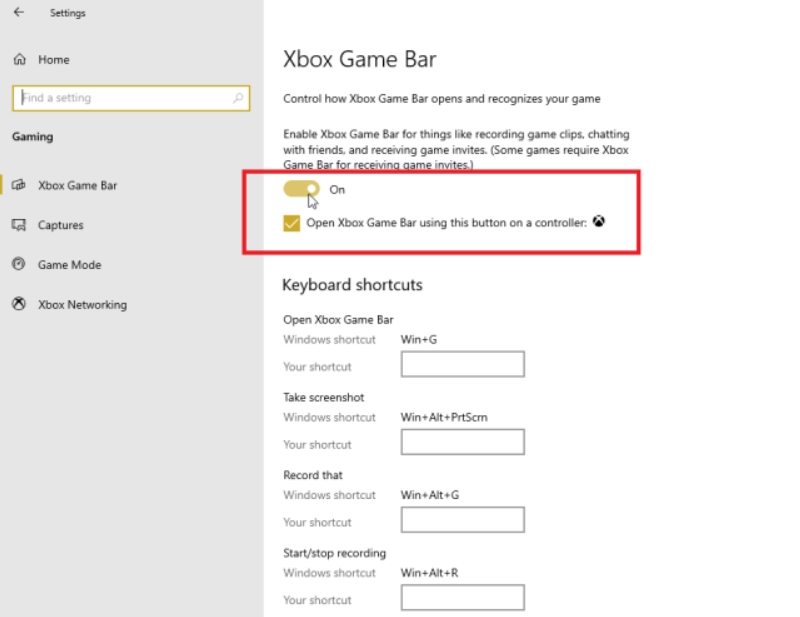
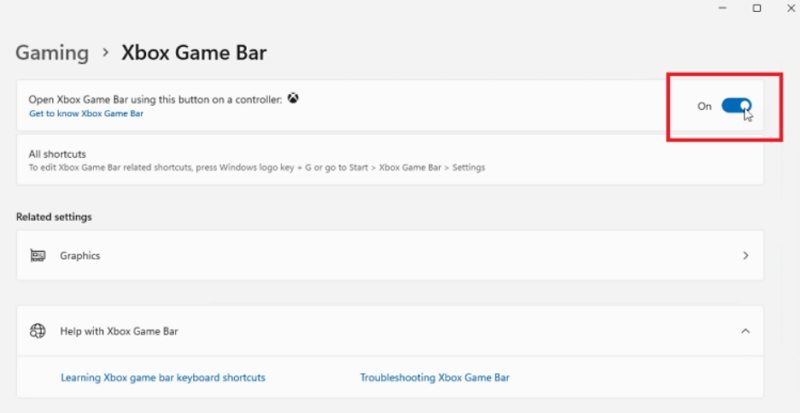
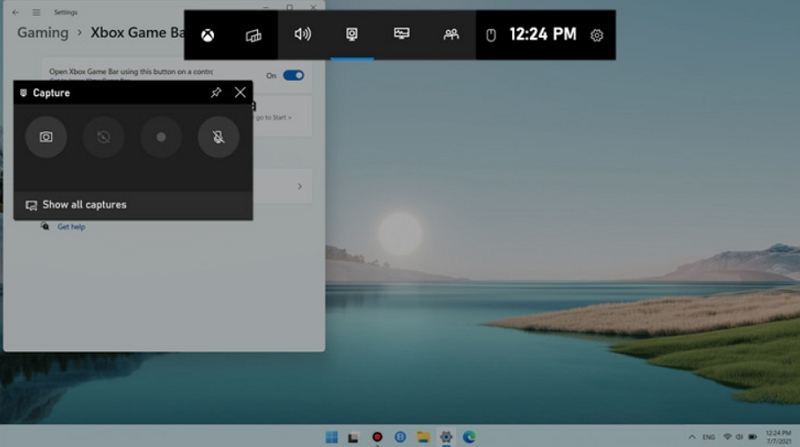
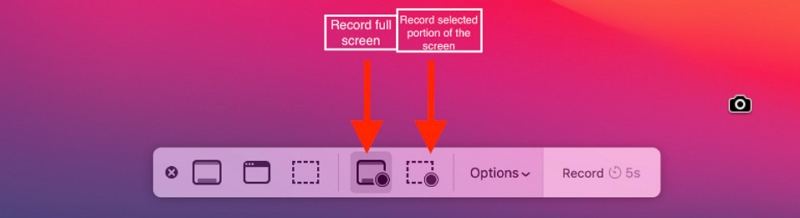
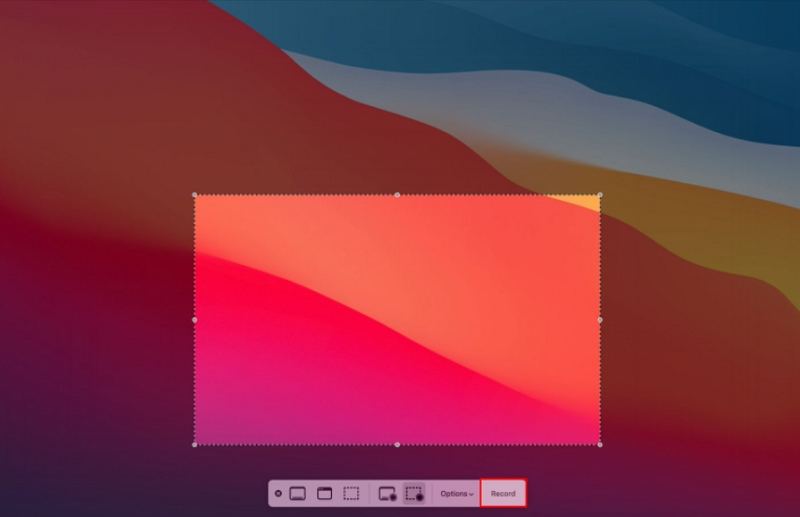
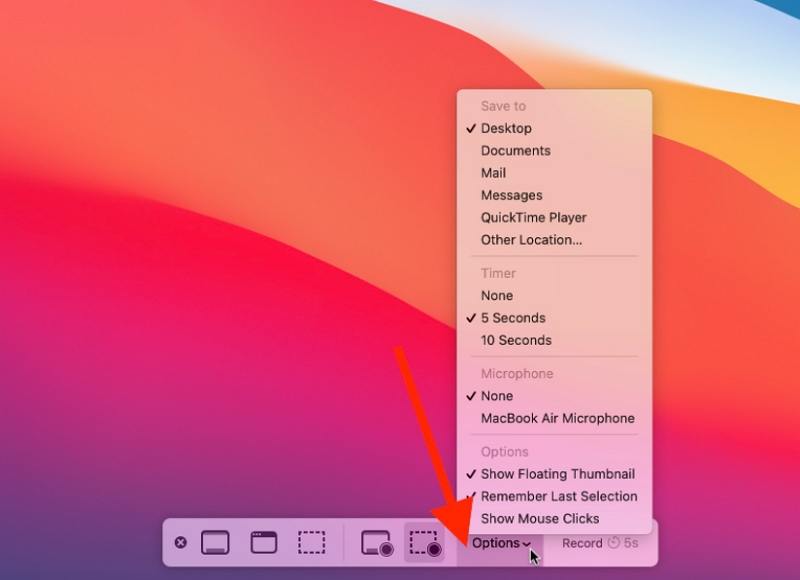
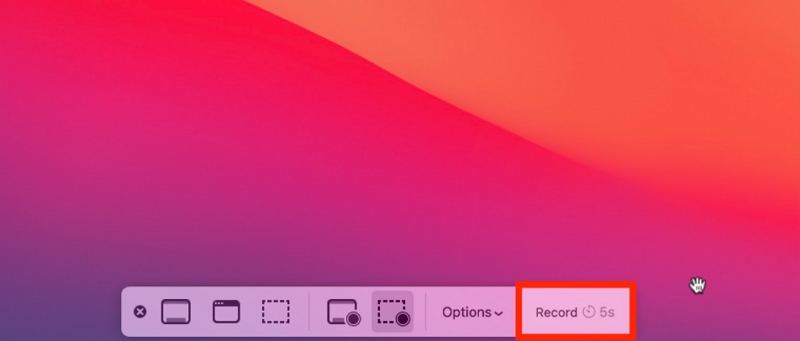
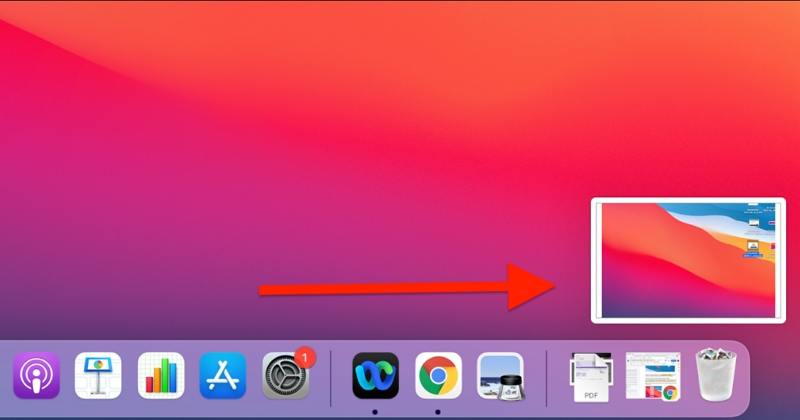
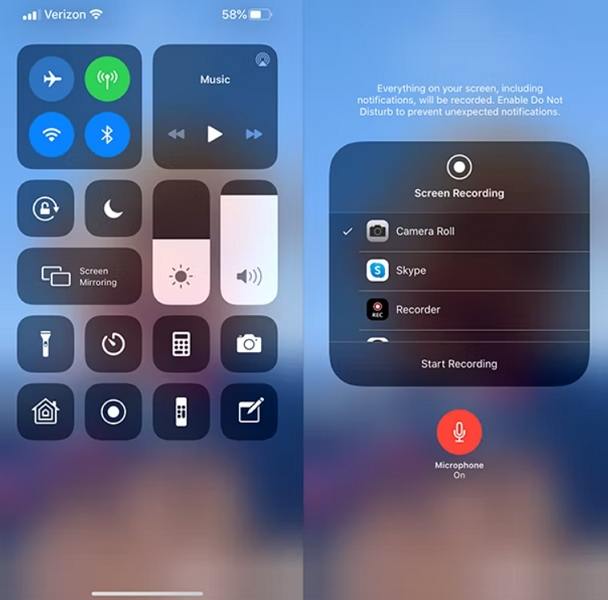
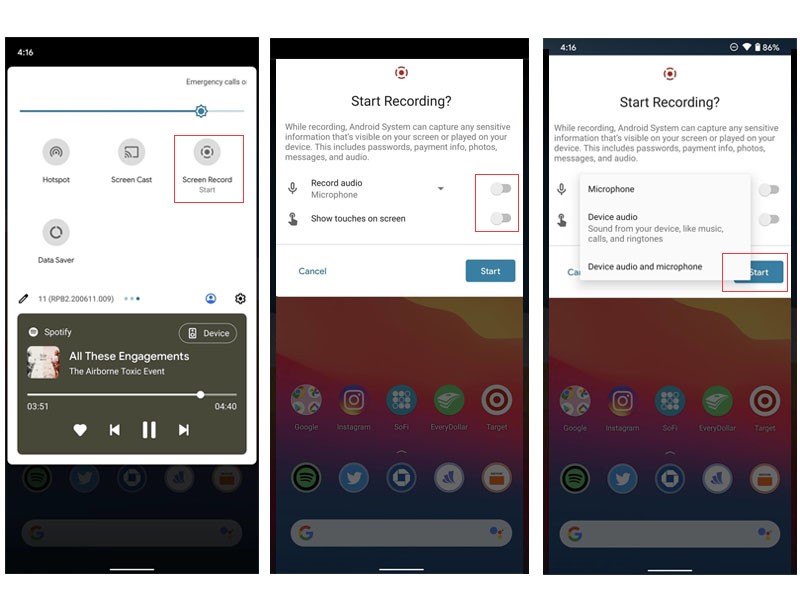
 HitPaw Univd
HitPaw Univd  HitPaw VikPea
HitPaw VikPea


Compartir este artículo:
Valorar este producto:
Juan Mario
Redactor jefe
Trabajo como autónomo desde hace más de cinco años. He publicado contenido sobre edición de video, edición de fotos, conversión de video y películas en varios sitios web.
Más ArtículosDejar un comentario
Introduce tu opinión sobre los artículos de HitPaw